导读 在生活和工作中,电脑和手机已成为不可或缺的必备工具,关于电脑和手机上的一些程序很多小伙伴经常都会遇到一些疑难杂症。 如何使用c
在生活和工作中,电脑和手机已成为不可或缺的必备工具,关于电脑和手机上的一些程序很多小伙伴经常都会遇到一些疑难杂症。
如何使用creo6.0创建可变倒圆角呢?可能有的朋友还不知道,那么下面小编就和大家一起分享creo6.0创建可变倒圆角的方法,有需要的朋友可以来看看哦,希望可以帮助到大家。
首先,在creo6.0中打开要进行倒圆角操作的图形,然后如下图所示,点击倒圆角工具。
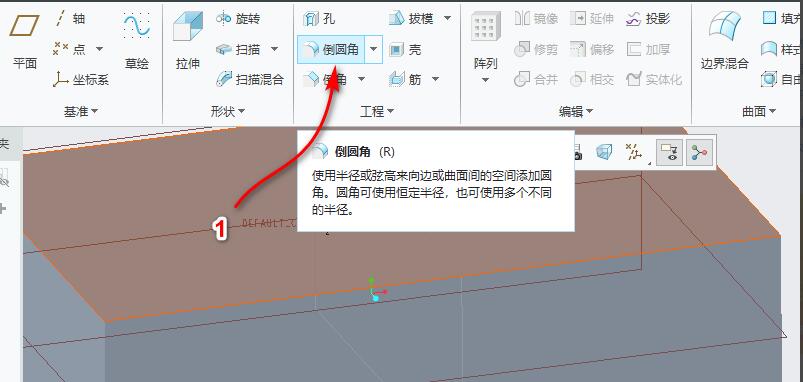
选中要进行倒圆角的边;
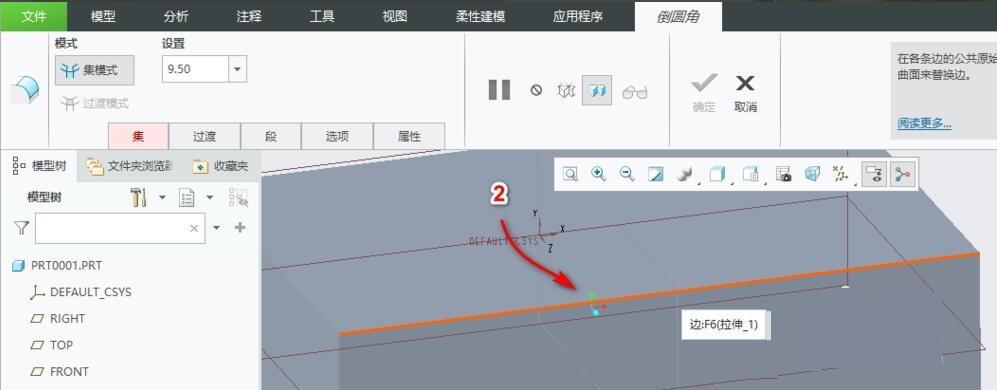
如下图所示输入倒圆角数值,截止目前这就是常规的倒圆角操作,那么怎么实现一条边不同半径的倒圆角呢,继续往下看重点。
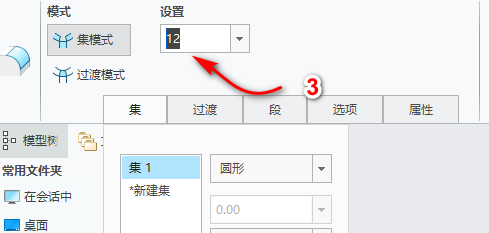
在如下图所示的圆点位置,长按右键,然后选择“添加半径”。

输入一个半径值。
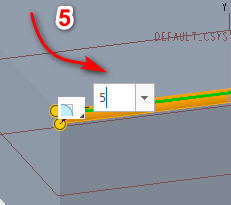
然后按照步骤4添加一个半径值,如下图所示,6处输入半径值,7处输入半径在曲线上的位置(百分比位置,0.8代表从起始位置开始算线段的80%长度位置)。
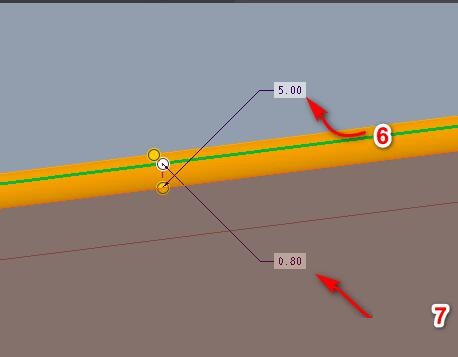
重复上面步骤继续进行半径添加操作。
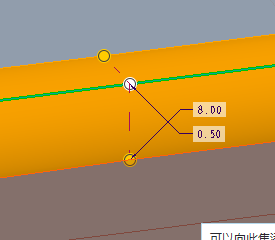
最终效果如下图所示,这样可变半径的倒圆角就创建完成了。
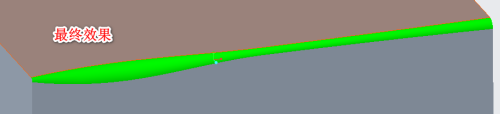
以上就是小编分享的creo6.0创建可变倒圆角的方法,还不会的朋友可以来学习一下哦。